Your Turnitin guidance is moving!
We’re migrating our content to a new guides site. We plan to fully launch this new site in July. We are making changes to our structure that will help with discoverability and content searching. You can preview the new site now. To help you get up to speed with the new guidance structure, please visit our orientation page .
Moodle の課題への提出
Turnitin は、これまでと同じ Moodle のアップロードプロセスを使用します。Moodle を使用して提出したことがない場合は、以下の手順に従ってください。
1. ナビゲーションサイドバーを使用して、コースに移動します。
2. 「全般」オプションを選択します。

3. 課題一覧から、提出する課題を選択します。
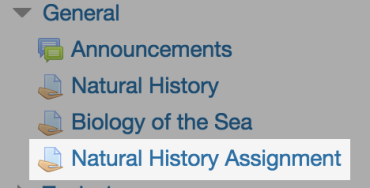
4. 提出状況画面には、提出物に関する詳細が表示されます。まだ何もアップロードしていないので、ほとんどのフィールドは空白になります。「提出物の追加」ボタンを選択して開始します。
5. アップロードファイルアイコンを選択します。
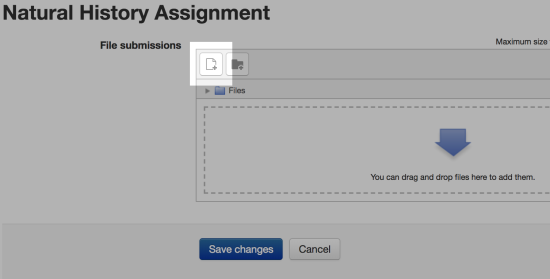
6. 「ファイルの選択」ボタンを使用して、アップロードするファイルを選択します。「名前を付けて保存」テキストフィールドでファイル名を選択します。すべて終わりましたか?「このファイルをアップロード」ボタンを選択します。
7. 提出物の概要が表示されます。
a. 講師は、提出物に複数の草稿を許可しましたか?最終稿を提出する準備ができたら、「課題の提出」ボタンを使用して、最終版を講師に送信します。
講師が課題の再提出を許可している場合は、各ドラフトに対して類似性レポートを受け取ることがあります。類似性レポートが各草稿に対して生成されない場合、講師はこのオプションを無効にしています。
b. 課題の草稿が有効になっていなければ作業は完了です。がんばってください!
Was this page helpful?
We're sorry to hear that.
